Fout 0xc00000a5 is een Chrome-probleem dat bij sommige gebruikers optreedt wanneer ze de browser proberen te starten. De foutmelding luidt:
De applicatie kon niet correct starten (0xc00000a5).
Daarom kunnen gebruikers niet browsen met Chrome wanneer dat foutbericht verschijnt.
Dit is wat een gebruiker moest vermelden in een Microsoft-forumbericht:
Elke keer dat ik Google Chrome probeer te openen, krijg ik de volgende foutcode: (0xc00000a5) kan niet correct starten. Waarom is dit en hoe los ik het op??
In dit artikel zullen we de beste manieren onderzoeken om de 0xc00000a5 Chrome-fout op te lossen, dus blijf lezen.
Hoe kan ik de Chrome-fout 0xc00000a5 oplossen?
1. Schakel over naar een nieuwe browser

Overweeg voordat u de oplossingen in dit artikel leest, of het niet eenvoudiger is om gewoon naar een andere browser over te schakelen voordat u ermee begint.
We raden u aan Opera op uw computer te downloaden als u een snelle en betrouwbare browser wilt gebruiken.
Opera heeft verschillende geïntegreerde pakketten, verbeterde privacyfuncties en een uitstekend ontwerp dat u kunt personaliseren met uw favoriete thema of achtergrond.
Door de reeds geïntegreerde VPN kunt u erop vertrouwen dat al uw gegevens veilig zijn.
Wat betreft fouten bij het openen, hebben de nieuwe functies van Opera de gebruikerservaring aanzienlijk verbeterd, waardoor alle functiefouten zijn geëlimineerd. 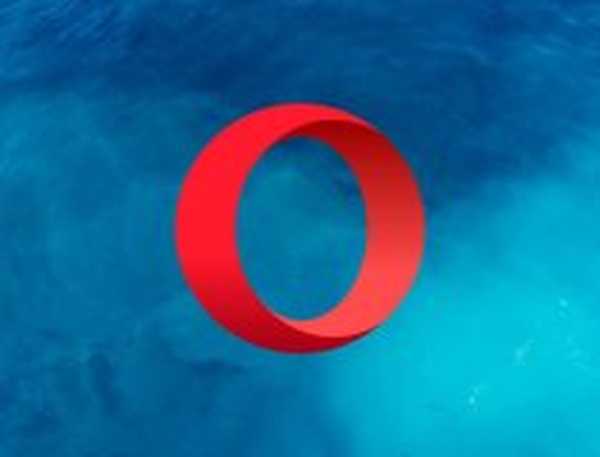
Opera
Surf op internet en bekijk foutloos uw favoriete mediabestanden. Krijg een verbeterde gebruikerservaring met geweldige privacy- en beveiligingsfuncties! Vrij Bezoek website2. Schakel de compatibiliteitsmodus uit
- Klik met de rechtermuisknop op de Google Chrome-snelkoppeling.
- Selecteer de Compatibiliteit tabblad.
- Deselecteer het Voer dit programma uit in de compatibiliteitsmodus keuze.
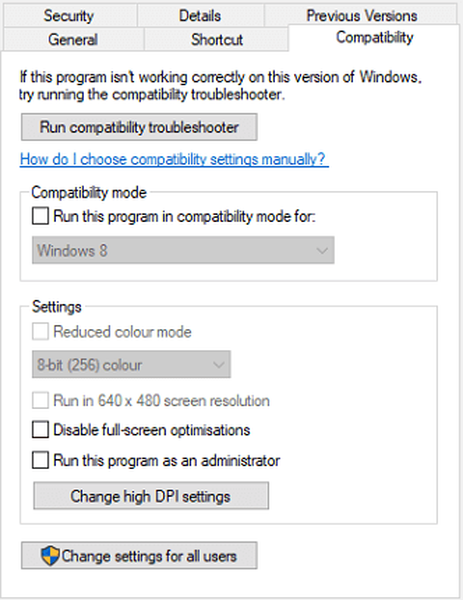
- Klik Van toepassing zijn.
- druk de OK knop om het venster te verlaten.
3. Voeg een vlag zonder sandbox toe aan de snelkoppeling op het bureaublad van Chrome
- Open File Explorer met de Windows-toets + E sneltoets.
- Open vervolgens de map met Google Chrome.
- Klik met de rechtermuisknop op het Chrome.exe en selecteer Verzenden naar .
- Kies uit het menu Bureaublad.
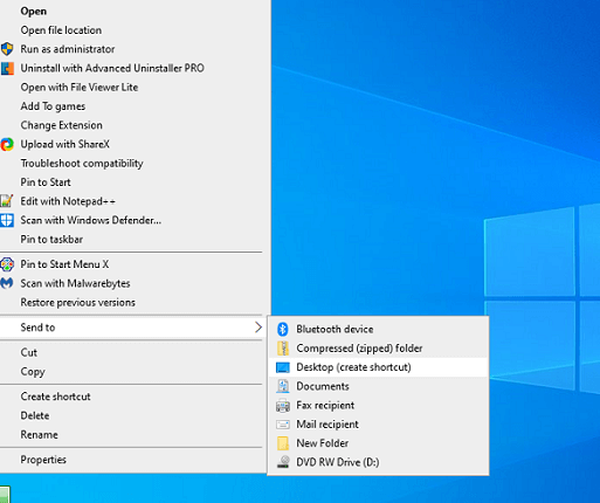
- De volgende, klik met de rechtermuisknop op het Chrome-bureaublad snelkoppeling en selecteer Eigendommen.
- Selecteer de Snelkoppeling tabblad.
- Enter -geen sandbox in het tekstvak Doel.

- Klik op de Van toepassing zijn knop.
- Selecteer de OK keuze.
4. Scannen op malware

Malware heeft mogelijk Chrome beschadigd. Het is dus een goed idee om een scan uit te voeren met Malwarebytes.
Malwarebytes is een van de meest bekende software op de markt voor het elimineren van alle soorten apparaatvirussen, zoals spyware, malware, ransomware, enz..
Klik na het installeren van de software op het Nu scannen knop in het Malwarebytes-venster. Als de scan is voltooid, klikt u op het Quarantaine keuze.

MalwareByte
Krijg maximale bescherming voor uw apparaat met de cyberbeveiligingsfunctie op meerdere niveaus. Claim meteen de beste deal! Gratis proefperiode Bezoek website Lees meer5. Installeer Google Chrome opnieuw
- Open de Voer accessoire uit met de Windows-toets + R-toetsenbord.
- Enter appwiz.cpl in het vak Uitvoeren.
- Selecteer de OK knop.
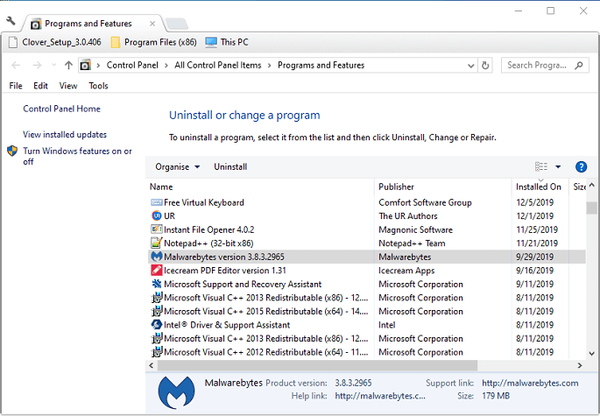
- Klik op de Verwijderen knop.
- Start Windows opnieuw voordat u Chrome opnieuw installeert.
- Open de webpagina van Google Chrome in Edge of Internet Explorer.
- Klik Chrome downloaden om het installatieprogramma voor de nieuwste versie op te halen.
- Open het installatieprogramma om Google Chrome aan Windows toe te voegen.
We hopen dat een of meer van de bovenstaande resoluties waarschijnlijk fout 0xc00000a5 voor de meeste gebruikers zullen oplossen.
Welke van de bovenstaande methoden heeft u geholpen uw Google Chrome-probleem op te lossen? Laat het ons weten door uw feedback achter te laten in de opmerkingen hieronder.
Veelgestelde vragen: meer informatie over Google Chrome
- Hoe los ik fout 0xc0000005 in Chrome op?
Een manier om de fout 0xc0000005 in Chrome op te lossen, is door de compatibiliteitsmodus uit te schakelen. Als dat niet helpt, moet u Chrome mogelijk opnieuw installeren.
- Hoe los ik de Chrome-snelkoppeling op mijn bureaublad op??
Om een Chrome-snelkoppeling op uw bureaublad te herstellen, moet u deze eenvoudig opnieuw maken en we onderzoeken enkele geweldige manieren om dat te doen in deze handleiding.
- Waarom zegt Google Chrome steeds aw snap??
Het probleem is waarschijnlijk gerelateerd aan een beschadigde Chrome-installatie of cache. U kunt meer over dit foutbericht lezen in ons Aw snap Chrome-foutartikel.
- Hoe controleer ik op malware in Chrome?
Om in Chrome op malware te controleren, gebruik je een speciale malwarescan.
Opmerking van de uitgever: Dit bericht is oorspronkelijk gepubliceerd in maart 2020 en is sindsdien vernieuwd en bijgewerkt in augustus 2020 voor versheid, nauwkeurigheid en volledigheid.
- Google Chrome-fouten
 Friendoffriends
Friendoffriends


![Alle problemen opgelost door Windows Update Rollup [mei 2014]](https://friend-of-friends.com/storage/img/images/all-the-issues-fixed-by-windows-update-rollup-[may-2014].jpg)
